Resumen de la IA
¿Necesitas sacar los datos de tus formularios de WordPress y pasarlos a Excel? Exportar los datos de tus formularios hace que sea mucho más fácil organizar la información, compartirla con otros o realizar informes sencillos.
He ayudado a clientes a hacer esto innumerables veces, especialmente cuando necesitan trabajar con los datos de sus formularios fuera de WordPress. Algunos querían enviar informes a su equipo y otros preferían gestionarlo todo en hojas de cálculo.
Si estás buscando lograr algo similar, te guiaré a través de los pasos exactos para llevar las entradas de tus formularios de WordPress a Excel. Es sencillo, rápido y algo que puedes hacer incluso si no estás muy familiarizado con los procesos técnicos.
Exporta las entradas de los formularios de WordPress a Excel 🙂 .
Cómo exportar un formulario de WordPress a Excel
Para exportar las entradas de sus formularios de WordPress a un archivo XLSX para Excel, puede confiar en la funcionalidad disponible en WPForms. Siga estos sencillos pasos para empezar.
- Paso 1: Instalar el plugin WPForms
- Paso 2: Cree su formulario WordPress
- Paso 3: Exportar las entradas del formulario a Excel
- Paso 4: Exportar una única entrada (opcional)
Paso 1: Instalar el plugin WPForms
Antes de que puedas exportar las entradas de tu formulario a Excel, necesitarás tener un formulario que reciba entradas. Así que, primero, es importante instalar y activar el plugin WPForms.
Tenga en cuenta que para exportar entradas a Excel, necesitará la licencia WPForms Basic o superior. No podrás hacerlo con la versión gratuita del plugin.

Después de comprar el plugin, haga clic en el enlace de descarga en su cuenta WPForms. Sólo tendrá que descargar el archivo zip en su ordenador.
A continuación, en el área de administración de WordPress, vaya a Plugins " Añadir nuevo. Sube el archivo zip para completar la instalación.
Si necesita más ayuda para instalar WPForms, aquí tiene una guía paso a paso para instalar el plugin en WordPress que le guiará a través de la configuración.
Actualice ahora a WPForms Pro 🙂 ...
Paso 2: Cree su formulario WordPress
A continuación, tendrás que crear un formulario y publicarlo en tu sitio. Cuando esté activo, podrás empezar a recopilar entradas para exportarlas.
Para ello, echa un vistazo a cómo crear un sencillo formulario de contacto. Este tutorial te mostrará cómo publicar un formulario de contacto en una página de WordPress en menos de 5 minutos.
Y no se preocupe, no necesita saber programar. El constructor de arrastrar y soltar hace que sea muy sencillo añadir, eliminar y reorganizar campos. También puedes elegir una plantilla para iniciar el proceso de creación del formulario.
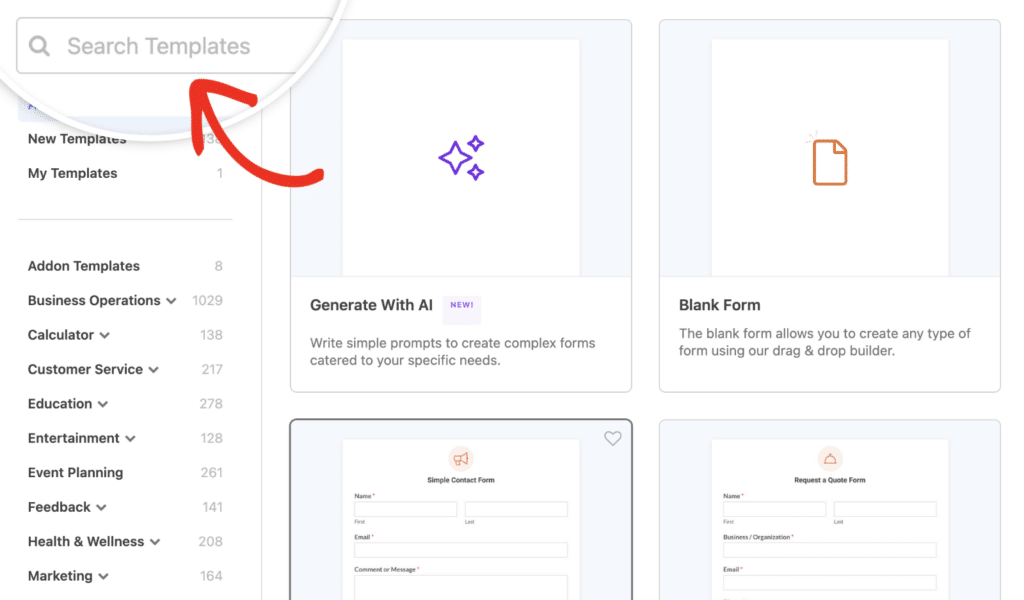
Una vez completado el formulario, utiliza el botón Insertar para insertarlo en una página nueva o existente. También puedes publicar tu formulario en la barra lateral si lo deseas.
Ahora, sólo tenemos que esperar a tener unas cuantas entradas en WordPress. Puedes adelantarte y enviar unas cuantas entradas de prueba para poder avanzar con este tutorial, o esperar a que unos cuantos visitantes rellenen tu formulario.
Paso 3: Exportar las entradas del formulario a Excel
Para empezar a exportar las entradas de tus formularios a Excel, dirígete a tu panel de WordPress y haz clic en WPForms " Entradas. Aquí verás una lista de todos los formularios de tu sitio, junto con su número de entradas.
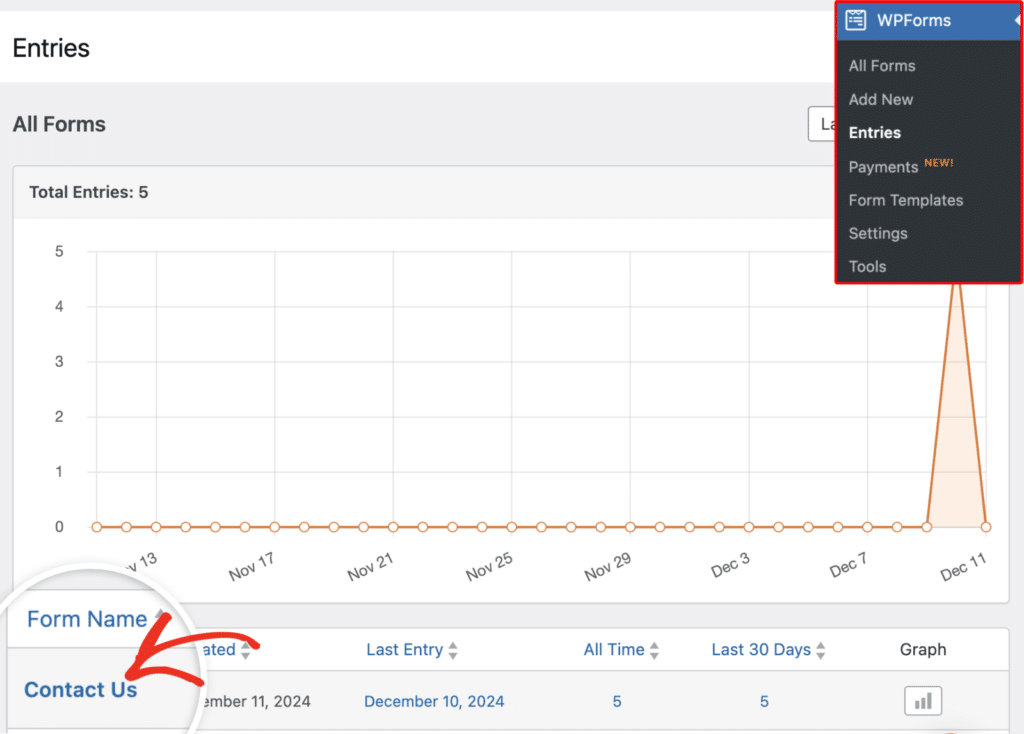
A continuación, desplácese hacia abajo y coloque el cursor sobre el formulario del que desea exportar las entradas a Excel y haga clic en el enlace Entradas.
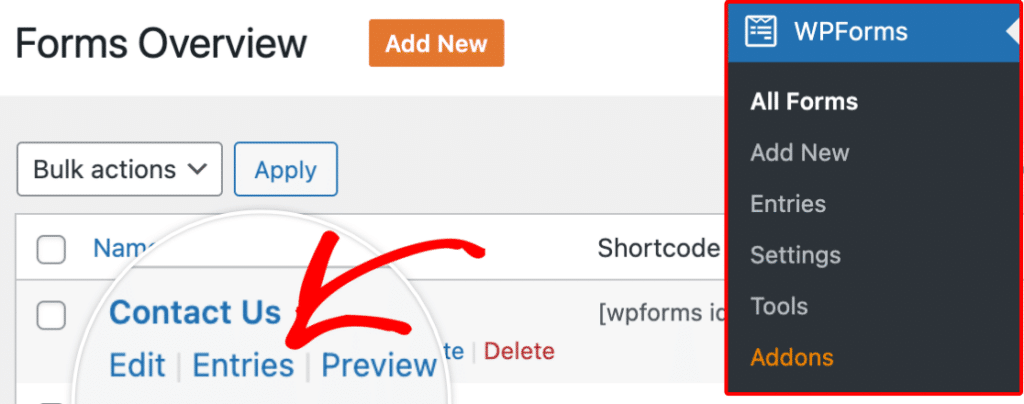
Esto le llevará a la página de Entradas para ese formulario específico. Para empezar con la exportación, haga clic en el botón Exportar todo.
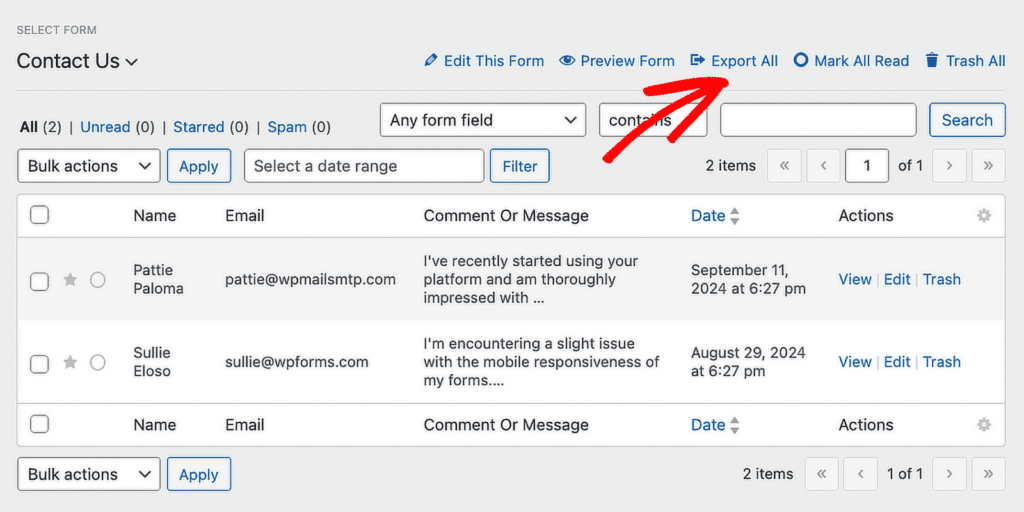
En la siguiente pantalla, verás el nombre del formulario en el desplegable. Podrás seleccionar todos los campos de tu formulario que quieras exportar.
Si desea ver más detalles sobre alguna de la información avanzada que puede exportar, consulte nuestra documentación completa sobre cómo exportar entradas de formularios en WPForms.
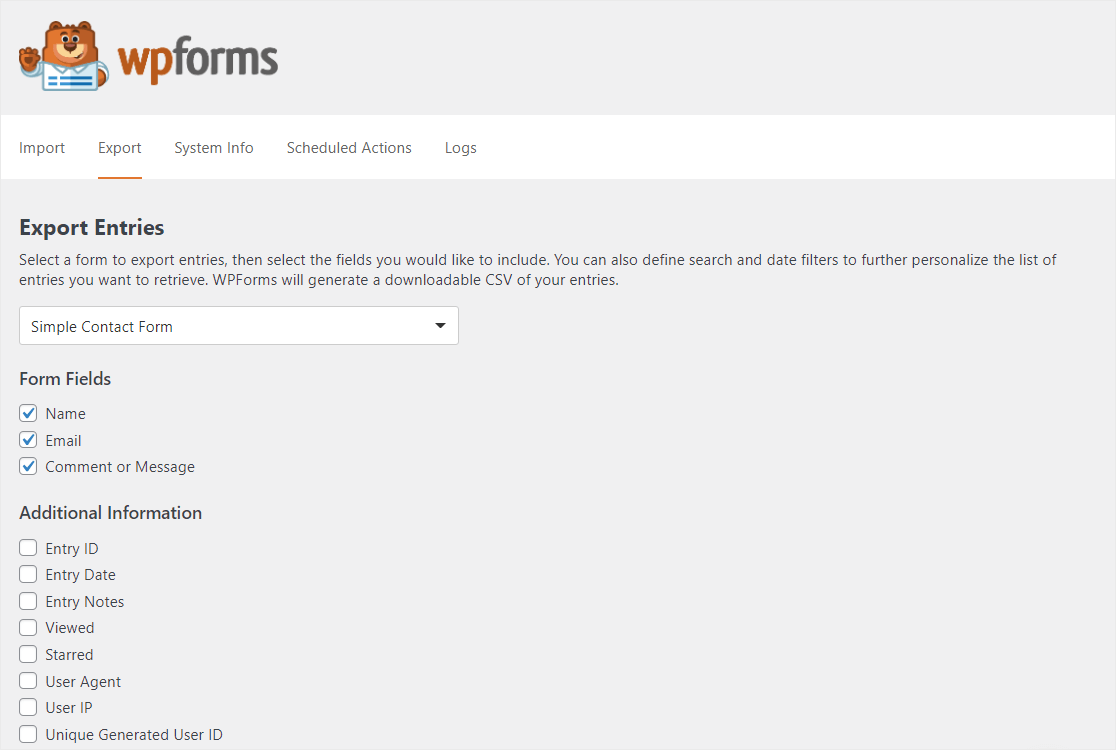
Para exportar los datos de su formulario a Excel, desplácese hacia abajo en la página y haga clic en la casilla situada junto a Exportar en Microsoft Excel (.xlsx).
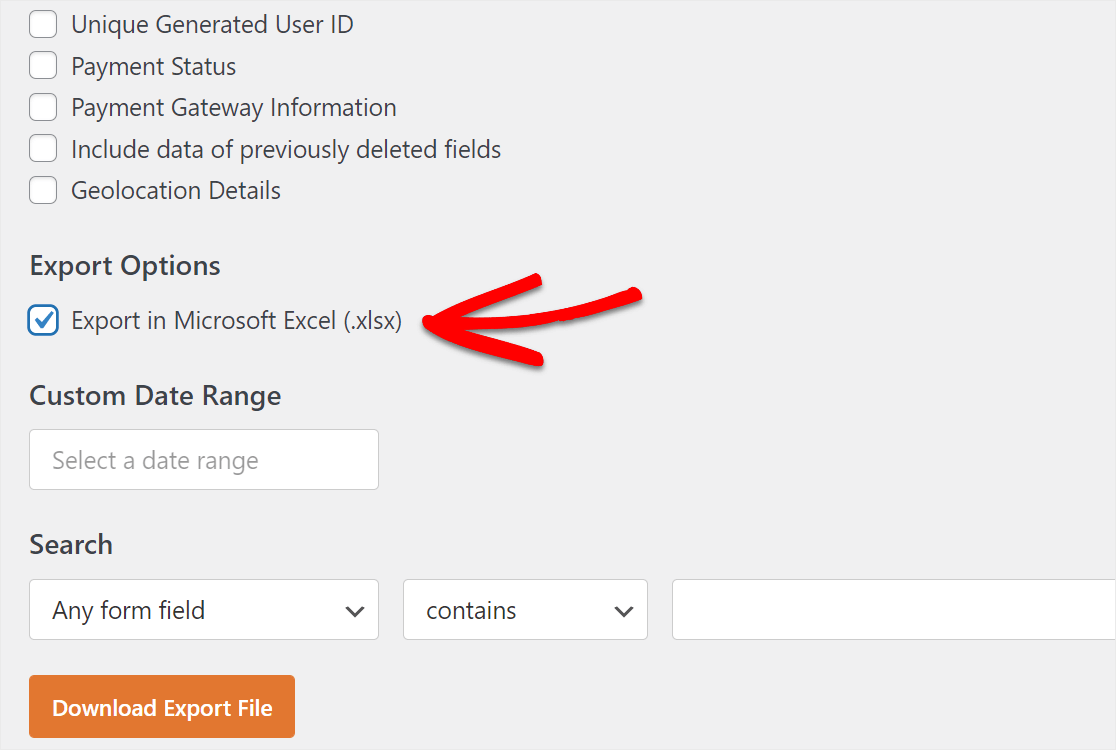
Incluso puede seleccionar un intervalo de fechas personalizado y buscar campos de formulario específicos. Cuando esté listo para exportar su información, haga clic en el botón naranja Descargar archivo de exportación en Opciones de exportación.
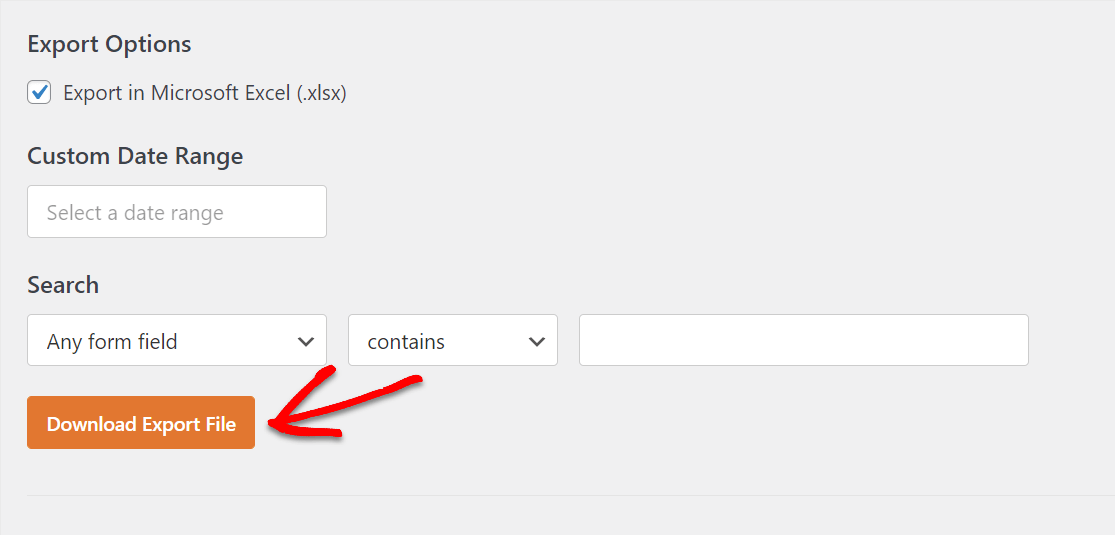
Aparecerá un mensaje informándole de que se ha generado el archivo y se iniciará la descarga. La mayoría de los navegadores guardan los archivos descargados en la carpeta de descargas de tu ordenador, así que puedes encontrar el archivo allí.
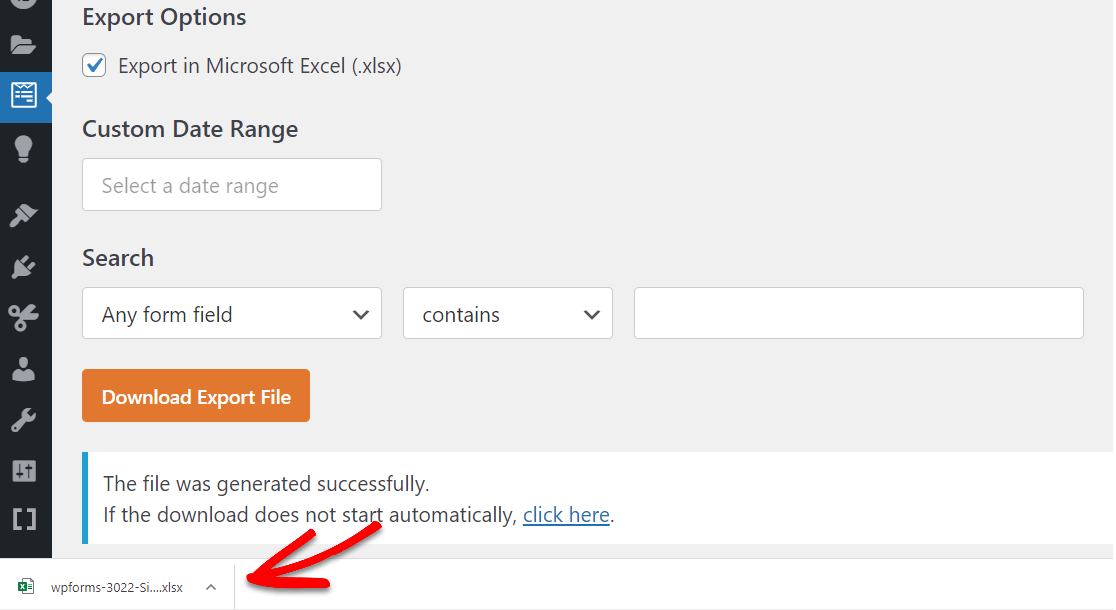
Ya está. Ha exportado las entradas de su formulario a un archivo Excel. Sin embargo, no olvide que también puede abrir la página de entrada individual de un envío concreto.
Paso 4: Exportar una única entrada (opcional)
Esto puede ser muy útil si tiene un formulario más largo (como un formulario de varios pasos) y sólo necesita los datos de un cliente potencial.
Por cualquier razón que lo necesite, es muy sencillo exportar una sola entrada de formulario en WPForms.
Para ello, vaya a WPForms " Entradas y seleccione el nombre de su formulario.
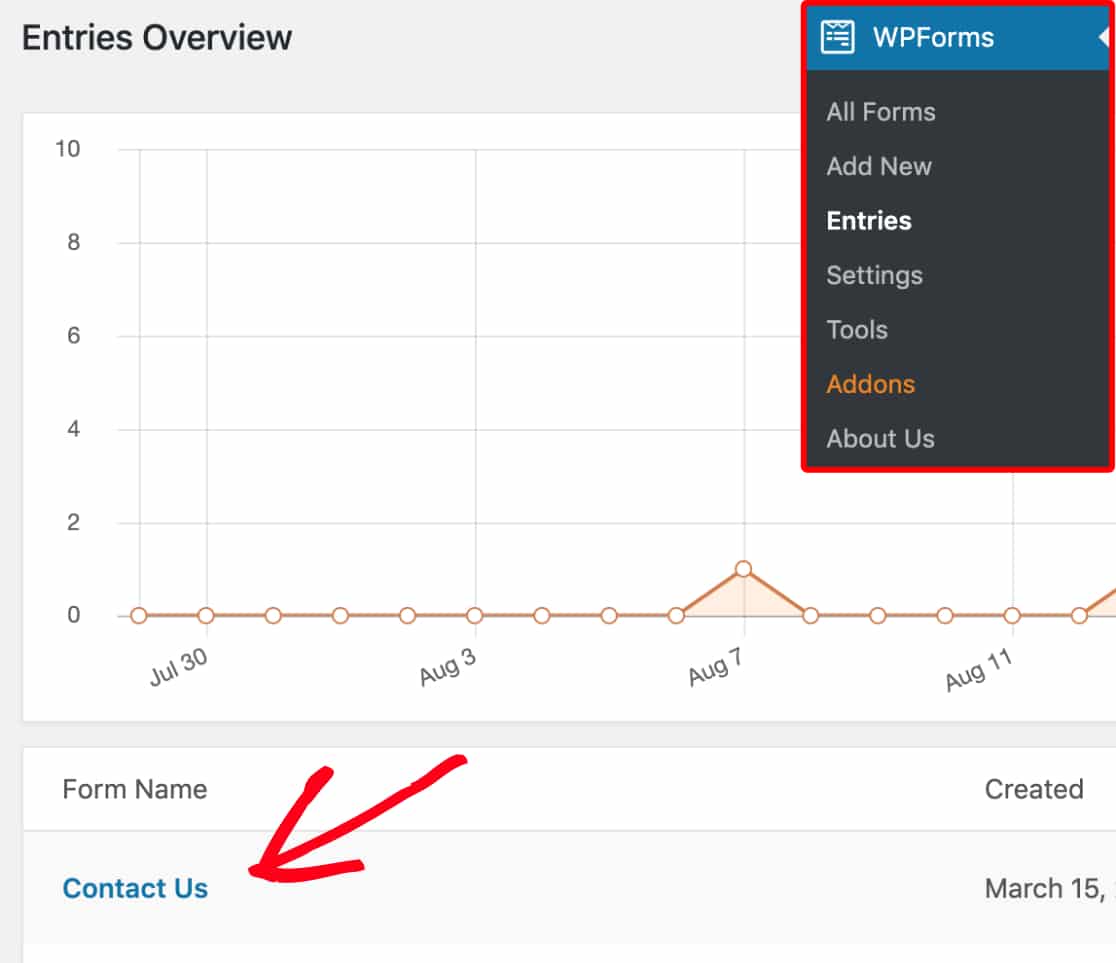
A continuación, haga clic en Ver para abrir la entrada que desea exportar.
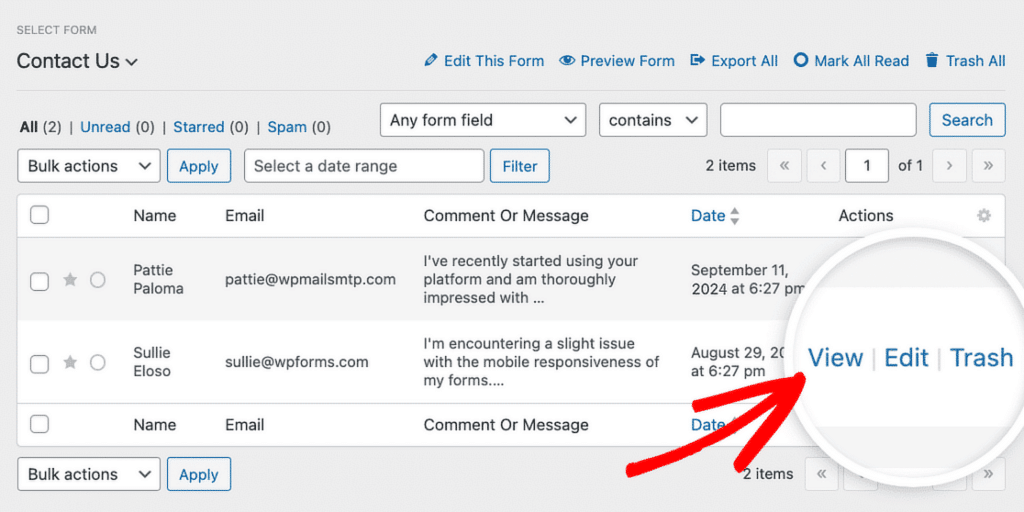
En la página de entrada, verás las opciones de Exportación en la parte derecha. Haga clic en Exportar (XLSX). La descarga debería iniciarse de inmediato en cuanto hagas clic en ese botón.
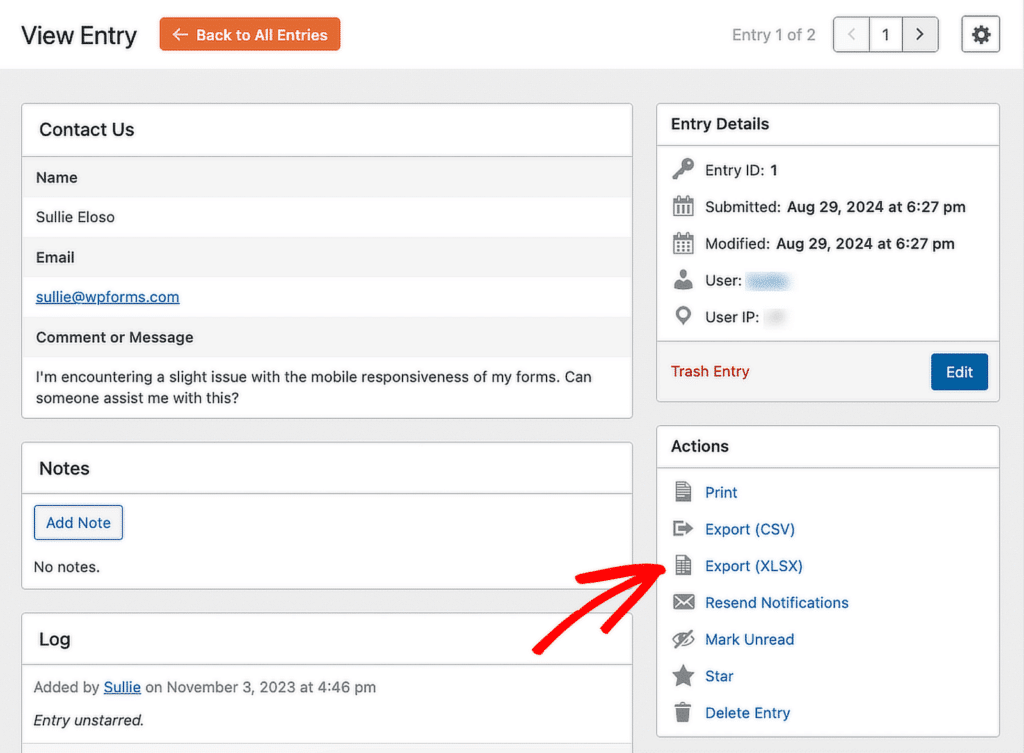
Y ahora ya ha exportado con éxito una entrada de formulario a XLSX para poder abrirla en Excel. Basta con abrir el archivo descargado y, si Excel es el programa predeterminado para ese tipo de archivo, abrirá los datos.
Consejo extra: Sincronice su formulario de WordPress con una hoja de cálculo
Si no quieres seguir exportando archivos cada vez que alguien envía un formulario, hay una forma más inteligente de manejar las cosas. Con el complemento WPForms Google Sheets, puedes enviar las entradas del formulario directamente a una hoja de cálculo en el momento en que se envían.
Una vez que hayas instalado y activado el complemento Hojas de cálculo de Google, podrás vincular cualquier formulario a una hoja. Sólo tienes que ir a la configuración del formulario, conectar tu cuenta de Google y elegir la hoja de cálculo que deseas utilizar. A partir de ese momento, cada nueva entrada aparecerá en tu hoja de cálculo como un reloj.
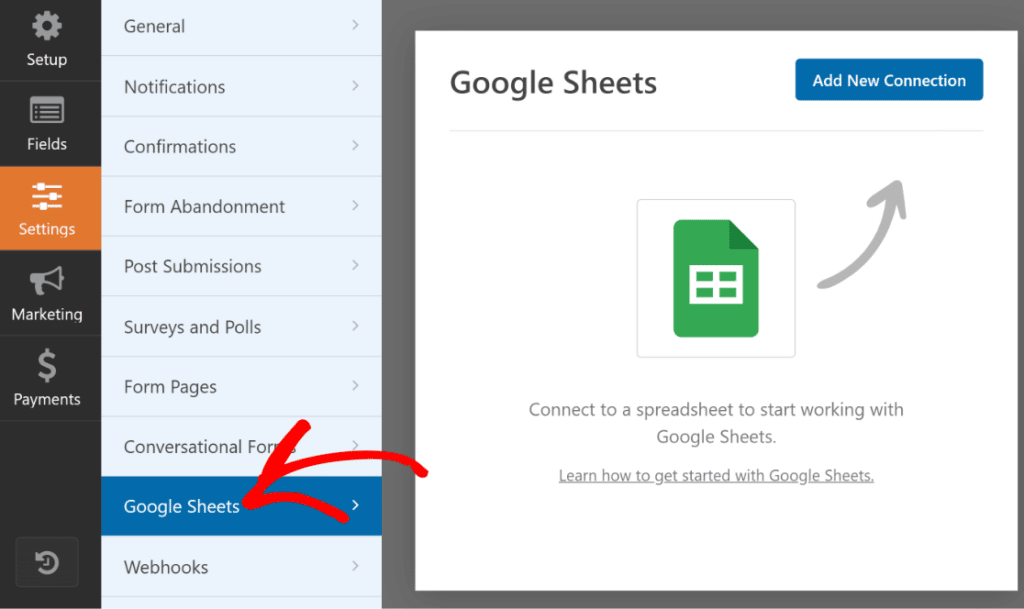
Exporta entradas de formularios de WordPress a hojas de cálculo 🙂 .
Preguntas frecuentes sobre cómo exportar entradas de formularios de WordPress a Excel
La exportación de entradas de formularios de WordPress a Excel es un tema de interés popular entre nuestros lectores. Aquí tienes respuestas a algunas preguntas frecuentes al respecto:
¿Cómo puedo exportar formularios de contacto de WordPress a CSV?
Puede exportar las entradas de WPForms a un archivo CSV yendo a la sección Entradas en su panel de WordPress. Seleccione el formulario que desee, filtre las entradas si es necesario y haga clic en el botón Exportar para descargar un archivo CSV.
¿Cómo descargar entradas de formularios de WordPress?
Para descargar entradas de formularios, vaya a la página Entradas de WPForms, elija el formulario que desee y exporte los datos. Si está usando la versión gratuita de WPForms, puede ver las entradas directamente desde su bandeja de entrada.
¿Cómo obtengo los datos de un formulario de WordPress?
WPForms almacena los datos del formulario en su panel de WordPress en la sección Entradas .
Para ver los datos, inicie sesión en su panel de control, haga clic en WPForms y seleccione Entradas para el formulario específico. Los datos se almacenan de forma segura y se pueden exportar si es necesario.
¿Cómo enviar automáticamente las entradas a una hoja de cálculo?
Es fácil de hacer. Puede utilizar el addon WPForms Google Sheets para agregar automáticamente nuevas entradas de formulario a Google Sheets con sólo unos pocos pasos.
Para empezar a conectar Google Sheets con WPForms, consulta nuestra guía sobre cómo guardar entradas de formularios de contacto de WordPress en Google Sheets.
Bueno, eso es todo, amigos. Esperamos que este post te haya ayudado a aprender lo fácil que es exportar tus formularios de WordPress a Excel.
¿Cómo exporto las entradas de WPForms a Excel?
Para exportar sus entradas WPForms, vaya a WPForms " Entradas en su panel de WordPress. Elija el formulario que desee, haga clic en la opción Exportar todo y elija el formato .XLSX. Una vez descargado el archivo, puede abrirlo en Excel y ver sus datos.
¿Puedo exportar gratuitamente los datos de un formulario de WordPress a Excel?
Si quieres exportar datos de formularios de WordPress a Excel con WPForms, necesitarás una licencia premium. Esto también le dará acceso a un montón de otras características útiles como la carga de archivos, CAPTCHA personalizado, y mucho más.
¿Cómo exportar automáticamente las entradas de un formulario a Excel en WordPress?
Puedes usar el addon WPForms Google Sheets para enviar entradas de formularios directamente a una hoja de cálculo. Una vez conectado, cada nueva entrada aparecerá en tu hoja de inmediato. No es necesario exportar manualmente.
A continuación, exporte sus formularios web a WPForms
¿Todavía utiliza Contact Form 7? Puede exportar fácilmente sus formularios desde el plugin Contact Form 7 y utilizarlos con WPForms. Si necesitas mover las entradas de tus formularios a un sitio diferente, puedes aprender cómo importar entradas de formularios a otro sitio en WordPress.
WPForms incluye un montón de funciones y capacidades integradas en el núcleo del plugin que faltan en otros creadores de formularios como Contact Form 7. Por ejemplo, convertir las entradas del formulario a PDF en WordPress es muy fácil con WPForms.
Añade NPS a tu formulario de Wordpress ahora mismo
¿Listo para crear tu formulario? Empieza hoy mismo con el plugin más sencillo para crear formularios en WordPress. WPForms Pro incluye un montón de plantillas gratuitas y ofrece una garantía de devolución de dinero de 14 días.
Si este artículo te ha ayudado, síguenos en Facebook y Twitter para más tutoriales y guías gratuitas sobre WordPress.

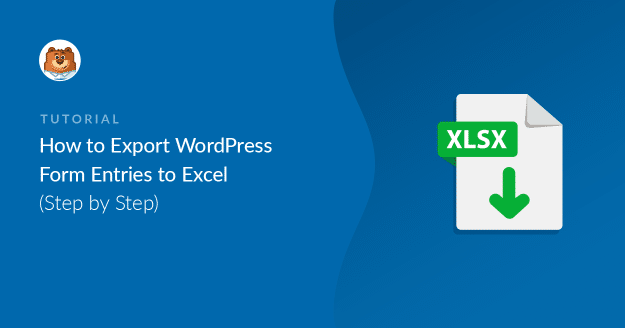


hola
quiero exportar .xlsx pero solo veo la opcion de exportar .csv.
Ayuda
¡Hola Ali! La exportación a formato XLSX es una adición reciente. Por favor, asegúrese de que su plugin WPForms es al menos v1.6.5.
Espero que esto te ayude a aclararte 🙂 Si tienes más preguntas al respecto, ponte en contacto con nosotros si tienes una suscripción activa. Si no la tienes, no dudes en dejarnos alguna pregunta en nuestros foros de soporte.
¿Cómo auto-enviar entradas a un excel (xlsx o csv)?
¿Es posible utilizando WPForms?
Hola Mateus- No tenemos una función incorporada para generar automáticamente archivos .xlsx o CSV de las entradas. He añadido tu voto a la lista de peticiones para futuras mejoras.
Gracias 🙂 .
¿Ofrecen formación en Excel?
Necesitamos establecer un campo específico en el formulario a una celda específica en Excel
Hola Greg- Para asegurarnos de que respondemos a tu pregunta lo más detalladamente posible, ¿podrías ponerte en contacto con nuestro equipo y facilitarnos más información sobre lo que quieres hacer?
Si tiene una licencia de WPForms, tiene acceso a nuestro soporte por correo electrónico, así que envíe un ticket de soporte. De lo contrario, ofrecemos soporte gratuito limitado en el foro de soporte de WPForms Lite WordPress.org.
Gracias 🙂 .
Hola, ¿puedo exportar un formulario en XML?
¡Hola Stevan! No tenemos ningún método para exportar un formulario en formato XML, pero se puede hacer en el formato JSON original. Puedes encontrar instrucciones sobre cómo exportar copias del propio formulario en esta guía.
Espero que le sirva de ayuda.
Hola,
He exportado con éxito el archivo en formato XLSX, sin embargo mi Excel informa de un error:
Excel no puede abrir "" debido a que el formato o la extensión del archivo no son válidos. Compruebe que el archivo no esté dañado y que la extensión coincida con su formato.
Utilizo Microsoft (R) Excel (R) 2013 (15.0.5397.1001) 32 bits, parte de Microsoft Office Professional Plus 2013.
¿Alguna pista, por favor?
Un cordial saludo,
Maciej
Hola, Maciej. Hay diferentes causas posibles para este problema, por lo que tendríamos que investigar para estar seguros.
Sin embargo, una causa común es si los datos de su formulario incluyen caracteres especiales, lo que significa que se necesitan algunos cambios en las opciones de codificación de importación de Excel.
Aquí hay una guía que describe cómo cambiar la opción de codificación al importar CSV: https://excel.officetuts.net/en/examples/how-to-import-csv-file-that-uses-utf-8-encoding (pasos #1-8)
Espero que te sirva de ayuda 🙂 Si tienes más preguntas al respecto, ponte en contacto con nosotros si tienes una suscripción activa. Si no, no dudes en dejarnos alguna pregunta en nuestros foros de soporte.
Hola, uso la versión pro de WPForm precisamente para exportar las entradas. El formulario está en francés y obviamente recibe muchos "caracteres especiales". El enlace ofrece un procedimiento tedioso. ¿Tienes un código VBE para automatizar este cambio de codificación?
Gracias por su respuesta.
ST
Hola Samuel - Disculpa, actualmente no tenemos ningún código VBE disponible para automatizar el cambio de codificación como el que mencionas. Sin embargo, puede utilizar los pasos descritos aquí para cambiar la codificación al importar el CSV.
Gracias.
Al exportar a Excel, ¿cómo se consigue que el hipervínculo (URL) se descargue correctamente para poder abrir el enlace/adjunto?
Hola Robin. Para asegurarnos de que respondemos a tu pregunta lo más detalladamente posible, ¿podrías ponerte en contacto con nuestro equipo y facilitarnos más información sobre lo que quieres hacer?
Si tiene una licencia de WPForms, tiene acceso a nuestro soporte por correo electrónico, así que envíe un ticket de soporte. De lo contrario, ofrecemos soporte gratuito limitado en el foro de soporte de WPForms Lite WordPress.org.
Gracias
Hola,
No puedo ver las opciones para descargar un Excel. Sólo veo un botón de descarga una vez que selecciono los resultados de un formulario para descargar. La descarga me da un CSV, lamentablemente no puedo usarlo ya que mis campos y respuestas tienen comas. ¿Cuál es la solución?
Tengo una licencia básica, en español y la versión es 1.7.3
Gracias por su ayuda
Hola Andrés,
Estaremos encantados de ayudarte. Cuando puedas, escríbenos a soporte para que podamos ayudarte.
Si tiene una licencia de WPForms, tiene acceso a nuestro soporte por correo electrónico, así que por favor envíe un ticket de soporte. De esa manera podemos discutir más detalles e investigar esto más a fondo.
Gracias 🙂 .
Hola,
Estoy usando su plugin (PRO / versión de pago) y estoy un poco decepcionado por un solo problema relacionado con la exportación de entradas. En mis formularios a menudo configuro la opción "mostrar valores" para las casillas de verificación y los botones de radio, y me gustaría ver esos valores exportados en una hoja de Excel, no los valores originales en bruto (para fines de análisis estadístico). Entonces, ¿por qué configuró dicha opción si no puedo ver ningún valor cuando obtengo mis exportaciones?
Hola Lorenzo - Sentimos las molestias. Con el fin de asegurarnos de que respondemos a tu pregunta lo más detalladamente posible, ¿podrías ponerte en contacto con nuestro equipo con algunos detalles adicionales sobre lo que estás buscando hacer?
Por favor, envíe un ticket de soporte aquí y estaremos encantados de asesorarle.
Gracias.
Hola
¿en la versión Basic podemos exportar todas las entradas de un formulario a un archivo Excel? ¿O esta opción sólo está disponible para la versión Pro?
Hola a todos,
Con cualquier versión de licencia de pago, puede exportar absolutamente las entradas.
Hola, tengo la versión de pago de su plugin, pero no puedo ver la opción para exportar a Excel. Sólo se descarga el archivo CSV. ¿Cómo puedo solucionar esto?
Hola Jiri,
Lamento los problemas que está experimentando. Este problema suele producirse cuando falta la extensión ZipArchive en la configuración PHP de su sitio.
Para solucionarlo, póngase en contacto con su proveedor de alojamiento y pídale que compruebe si la extensión ZipArchive está activada. Si no lo está, pueden activarla en su archivo php.ini.
Si el problema persiste, le recomiendo que se ponga en contacto con nuestros asesores de confianza del equipo de soporte si tiene una licencia de WPForms. Por favor, envíe un ticket de soporte y ellos estarán encantados de echar un vistazo más de cerca.
Gracias.